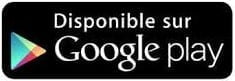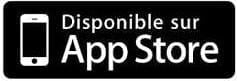De nombreux sites web proposent de calculer le cercle des 10 kilomètres autour de son domicile. Mais comment l’intégrer sur votre téléphone pour plus de précision et de mobilité ?
Reliquat de la période de confinement du temps du COVID qui autorisé un déplacement sans attestation dans un rayon de 10 kilomètres autour de chez soi, ce qui permettait déjà belles ballades, particulièrement à pied ou à vélo.
Pour connaître précisément votre cercle de mobilité, voici quelques applications et services web à utiliser selon vos besoins.
Site web et 10 km
Vous pouvez cartographier votre rayon de 10 kilomètres depuis votre ordinateur ou votre smartphone connecté directement depuis internet avec les sites suivants :
Opentravaller
Opentraveller vous permet de créer votre zone de 10 kilomètres, mais surtout d’exporter celle-ci sous la forme d’un fichier au format GPX, c’est à dire compatible à n’importe quelle application de marche, de randonnée et de cartographie.

Mode d’emploi
A partir du site web, indiquez et sélectionnez votre adresse de référence.
Un point s’affiche sur la carte, en cliquant dessus vous avez la possibilité de lui donner un titre mais surtout de cocher la case « rayon 10 km GPX« .
Une fois la case cochée, dans le menu déroulant accessible en haut à droite, sélectionner importer/exporter GPX puis exporter GPX pour télécharger votre fichier.
- Accès direct à Opentraveller :

CalcMap
Avec CalcMap vous pouvez créer un rayon de la taille de votre choix, de 500 mètre à 500 kilomètres, à partir d’une adresse ou à partir d’un point indiqué par vos soins sur la carte.
La création de plusieurs cercles ou encore le téléchargement de votre carte au format image sont possibles, mais pas au format GPX.
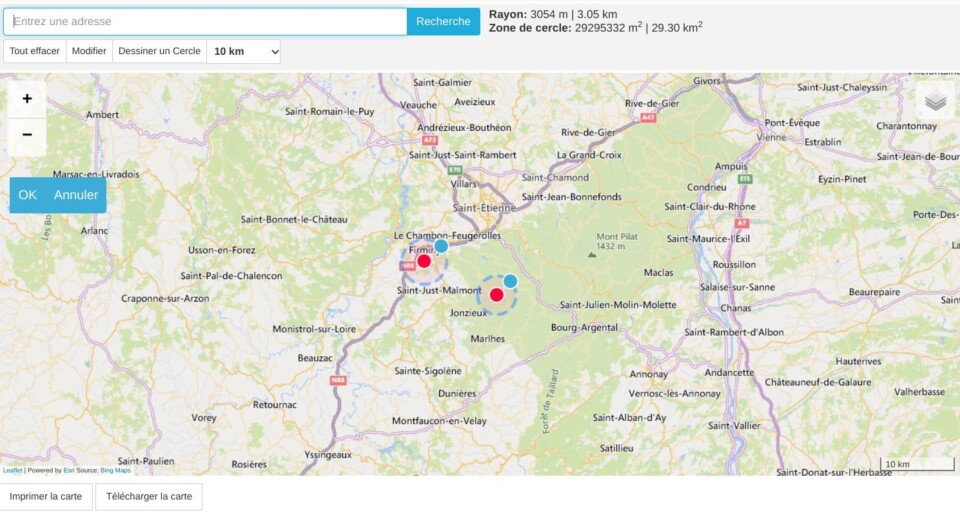
Mode d’emploi
A partir de la page d’accueil dédiée au rayon de CalcMaps, vous pouvez soit entrer une adresse, soit dessiner un cercle à partir du point de votre choix.
Le menu déroulant Rayon KM vous permet de choisir éventuellement la distance souhaitée, Dessiner un Cercle, trace à partir du point sélectionné et Tout effacer pour recommencer à partir d’une carte vierge.
Une fois votre cercle créé, des informations sur son rayon (en mètres et en kilomètres) et sa surface en m2 et km2 sont indiquées. Vous pouvez également, en cliquant sur Modifier déplacer votre cercle à partir du point rouge ou le redimensionner à partir du point bleu.
Accès direct à CalcMaps :

Covid Geonov
Covid Geonov est un outil de cartographie dédié au nouveau confinement et au rayon de mobilité autorisée, avec ou sans dérogation.
Comme pour les précédents, à partir de la page d’accueil, vous pouvez soit indiquer votre adresse dans le moteur de recherche en haut à gauche, soit partir d’un point à cliquer directement sur la carte.
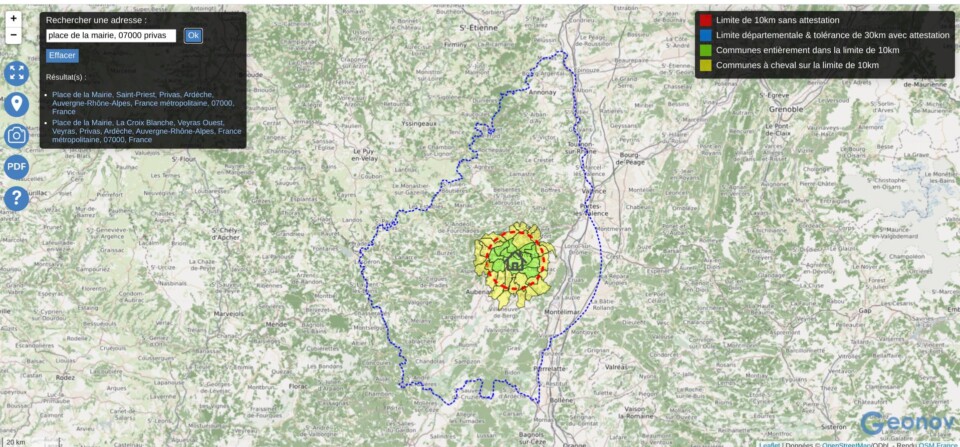
Ce site vous propose 4 niveaux d’informations sur les limites et le rayon :
- Limite de 10km sans attestation
- Limite départementale & tolérance de 30 km avec attestation
- Communes entièrement dans la limite de 10 km
- Communes à cheval sur la limite de 10 km
A ce jour, il n’est pas possible de télécharger votre rayon au format GPX pour votre logiciel de cartographie ou votre application de localisation GPS.
Accès direct à Geonov :

Applications et 10 km
Vous préférez gérer votre zone de mobilité depuis votre smartphone ?
Les sites web évoqués ci-dessus fonctionnent, mais encore vous faudra-t-il avoir du réseau.
Vous pouvez donc également télécharger votre rayon au format GPX pour l’intégrer à votre téléphone.
Voici deux applications, avec quelques fonctionnalités dans la version gratuite dont l’importation de fichiers GPX pour intégrer votre cercle 10 km à la carte de votre choix :
IGN rando
IGN rando est une application GPS de randonnée et balade éditée par Ubicarta et l’Institut Géographique National.
Les cartes accessibles gratuitement en visualisation sont les plan IGN, les photos aériennes IGN et OpenStreetMap Outdoors, la carte mondiale collaborative avec courbes de niveau.

- Importer votre cercle (format GPX)
Pour importer un fichier GPX comme votre cercle 10 km, ouvrez l’application, cliquez sur le bouton Données, en bas d’écran entre Carte et Profil, puis sur Importer, sélectionnez le contenu du fichier que vous souhaitez récupérer (parcours, point d’intérêts) et cliquez sur Importe.
Pour pouvoir télécharger les fonds de carte, l’utiliser hors connexion, enregistrer et créer vos propres cartes sur l’application, il vous faudra passer à la version payante.
Sitytrail
Même principe que l’application précédente, une version gratuite de visualisation des cartes et la possibilité d’importer vos fichiers GPX sont accessibles après avoir créer votre compte.

- Importer votre cercle (format GPX)
Depuis l’application :
Après l’avoir installée et créé votre compte gratuit Sitytrail, si vous n’en avez pas, ouvrez l’application.
A partir du menu supérieur, cliquez sur mon compte, représenté par un dossier en haut à droite de la page d’accueil, puis sur Importer GPX sous la rubrique Téléchargé/Stocké.
Un guide pratique vous informe des 4 façons d’importer le fichier
Depuis le site web :
Rendez-vous sur l’espace privé de Sitytrail et connectez-vous à votre compte.
Dans votre Tableau de bord, cliquez sur la rubrique Importer et choisissez votre fichier.

Une fois votre rayon de 10 km importé, ou tout autre randonnée ou tracé, vous disposez d’une visualisation précise sur votre téléphone à partir de la carte de votre choix (IGN, openstreet map, carte aérienne…).
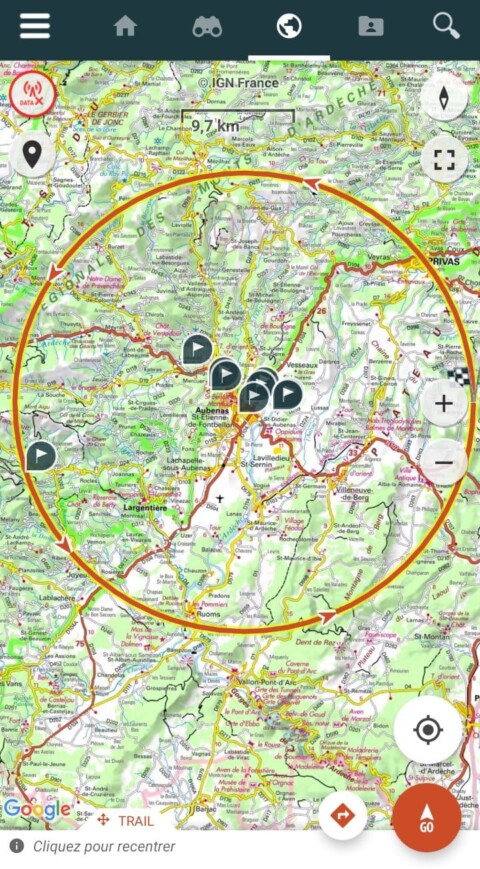
Voyage+
- La France en cartes
- Trouver votre carte IGN ?
- 10 km avec Géoportail